来源:小编 更新:2025-04-29 09:28:19
用手机看
你有没有想过,在手机上也能操控电脑呢?没错,就是那种远程桌面连接的神奇功能!今天,我就要带你一起探索安卓系统远程桌面连接的奥秘,让你轻松实现手机操控电脑的梦想!
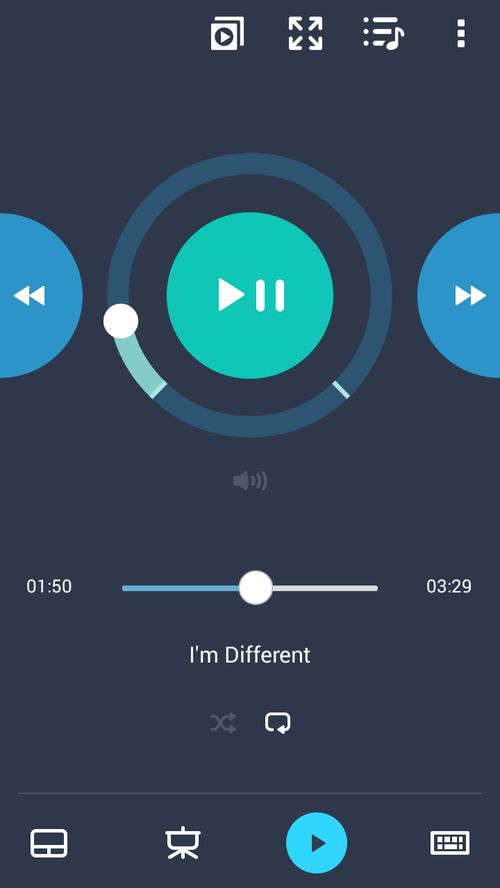
想象你正在外面逛街,突然接到一个紧急的工作任务,需要处理电脑上的文件。这时,你可能会想:“我的电脑还在家里呢!”别急,有了安卓系统远程桌面连接,这一切都不是问题!
远程桌面连接就像一根无形的线,将你的手机和电脑紧密相连。无论你身在何处,只要你的手机和电脑都连接到同一个网络,你就可以随时随地操控电脑,就像它就在你身边一样。
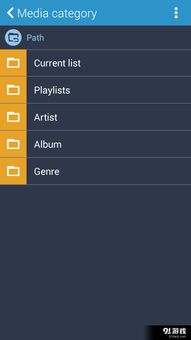
市面上有很多远程桌面连接工具,比如微软远程桌面(RD Client)、AirDroid、TeamViewer等。下面,我就来为你详细介绍几种实用的工具。
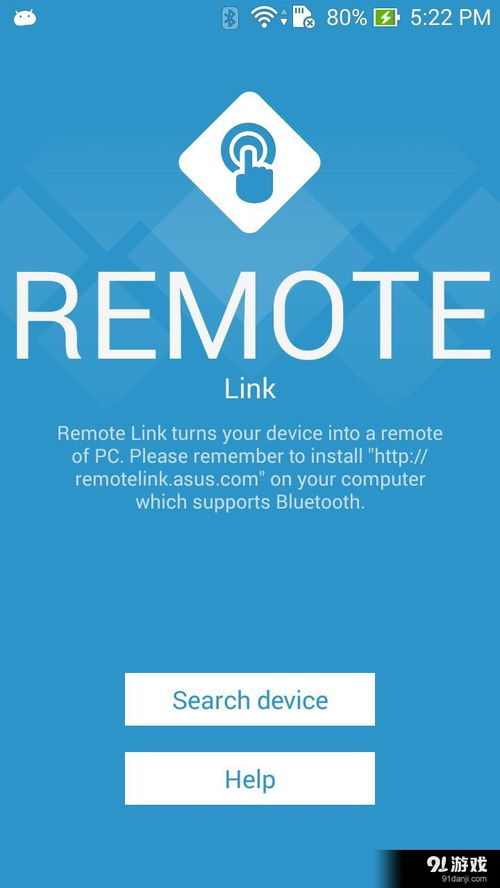
这款软件是微软官方推出的,功能强大,操作简单。你只需要在手机上安装这款应用,然后按照提示输入电脑的IP地址和用户名、密码,就可以轻松连接到电脑了。
AirDroid是一款非常受欢迎的远程桌面连接工具,它不仅支持远程桌面连接,还可以实现文件传输、应用安装等功能。而且,它还支持免root操作,大大降低了隐私泄露的风险。
TeamViewer是一款全球知名的远程桌面连接工具,它支持跨平台连接,无论是Windows、Mac还是Linux系统,都可以轻松连接。此外,它还提供了文件传输、屏幕共享等功能,非常适合团队协作。
下面,我就以微软远程桌面(RD Client)为例,为你详细讲解安卓手机远程桌面连接的步骤。
在手机应用商店搜索“微软远程桌面”,然后下载并安装。
打开应用,点击右上角的加号图标,然后选择“添加电脑”。
在弹出的窗口中,输入电脑的名称、IP地址和用户名、密码,然后点击“保存”。
返回主界面,点击你刚刚添加的电脑,然后点击“连接”。
连接成功后,输入你在电脑上的用户名和密码,然后点击“连接”。
现在,你就可以在手机上看到电脑的桌面了,就像你坐在电脑前一样!
远程桌面连接需要稳定的网络环境,否则可能会出现卡顿、延迟等问题。
在连接电脑时,请确保电脑已经开启了远程桌面连接功能,并且设置了复杂的密码,以防止他人非法入侵。
远程桌面连接虽然方便,但也要注意合理使用,避免过度依赖,影响正常的工作和生活。
通过以上介绍,相信你已经对安卓手机远程桌面连接有了更深入的了解。现在,就让我们一起享受这个神奇的功能,让生活更加便捷吧!